Beskriver hur du hittar tidigare hämtade betalningar från bankgirot.
Alla dina tidigare hämtade betalningar sparas i fakturaprogrammet och du kan lista dem via knappen Visa tidigare hämtade betalningar.
Denna funktion är praktiskt när du behöver pricka av betalningar som inte prickades av automatiskt när du hämtade dem och du inte hann åtgärda eller för att se historik över avprickade betalningar.
-
Klicka på Visa tidigare hämtade betalningar
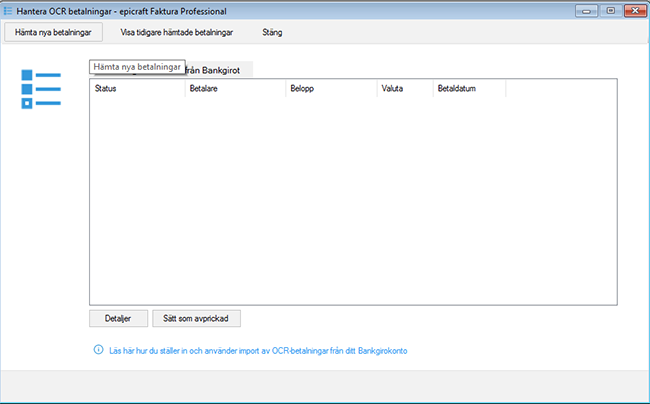
För större bild - klicka på bilden
-
I urvalsfönstret kan du välja datumintervall (betaldatum) och visa tidigare avprickade eller icke avprickade betalningar.
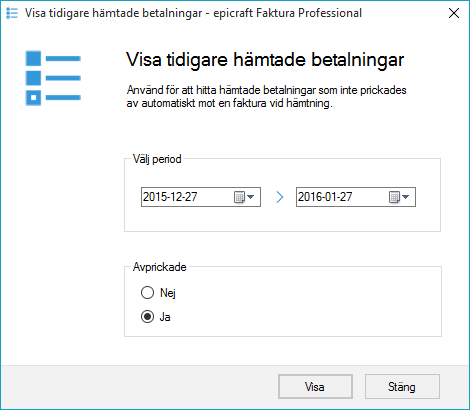
-
Klicka på Visa för att lista betalningarna.
-
Betalningarna visas i huvudfönstret.
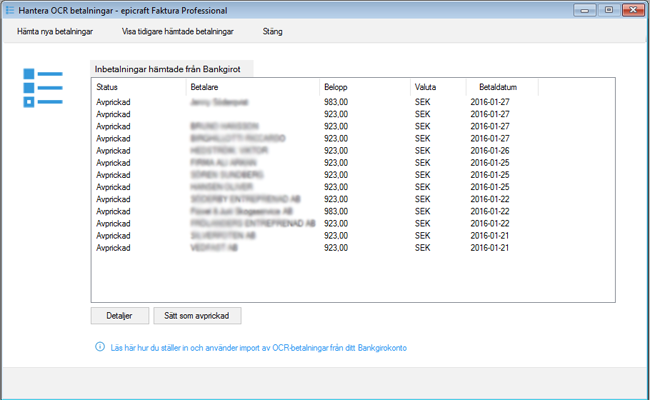
För större bild - klicka på bilden